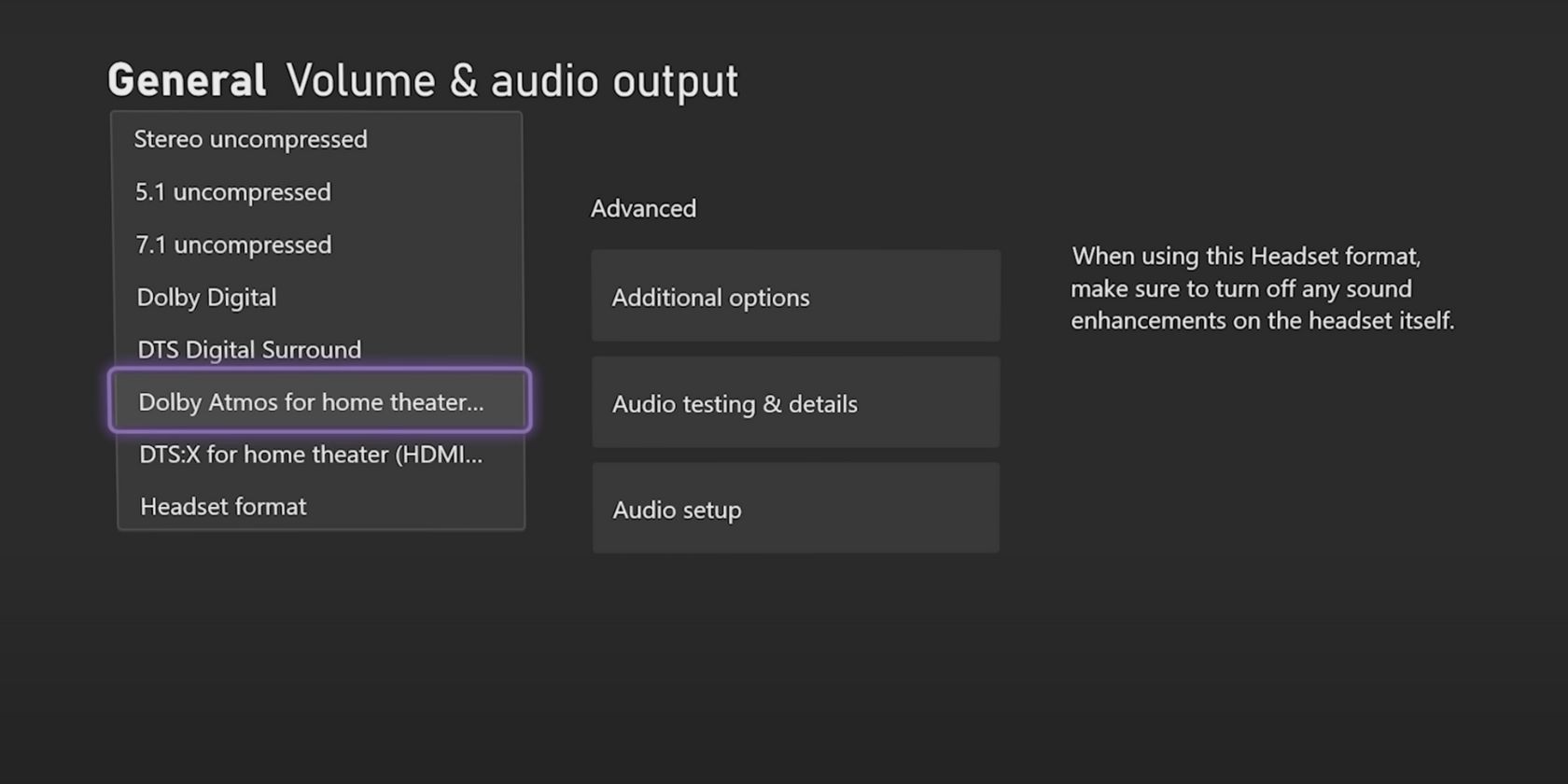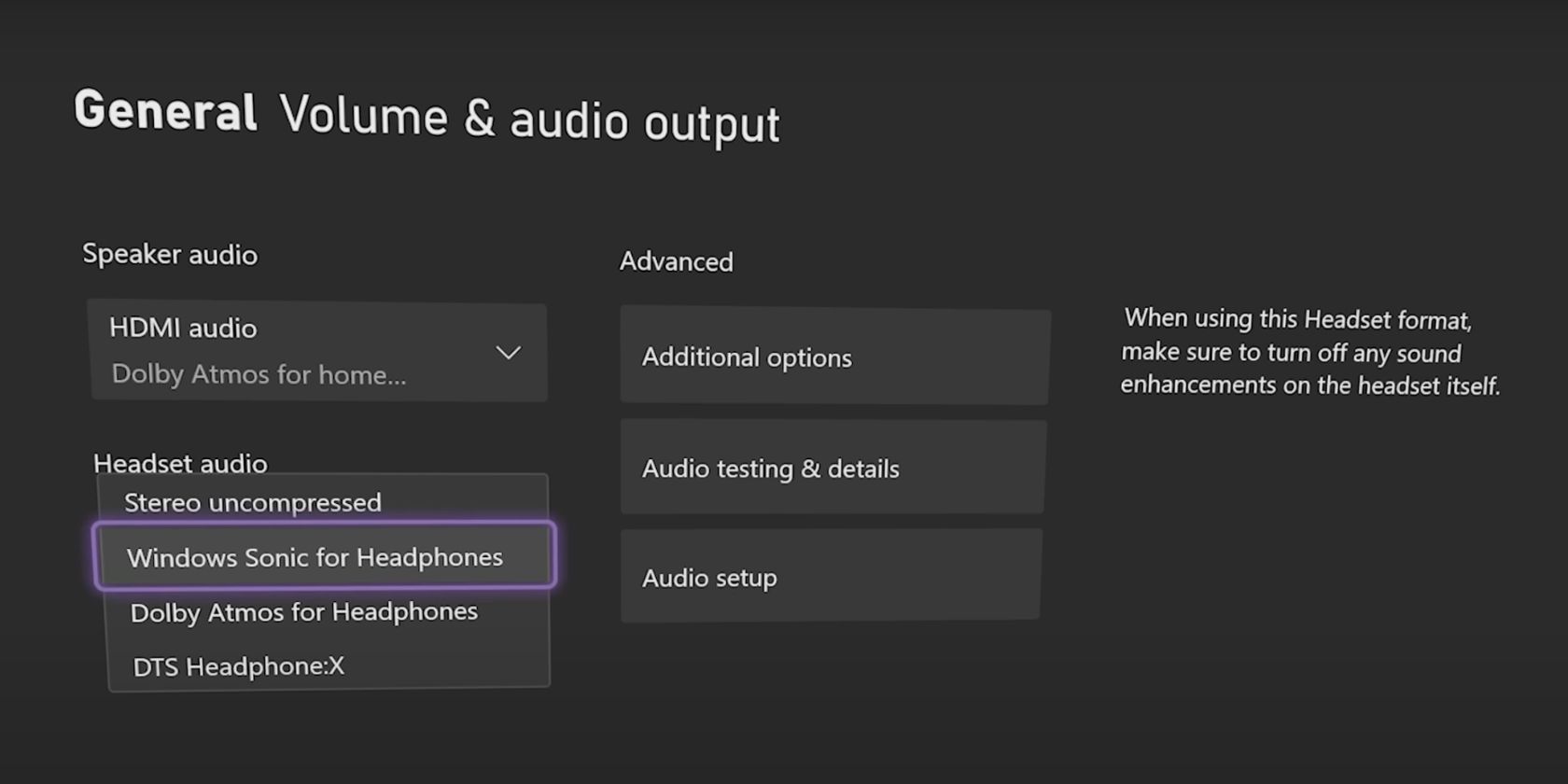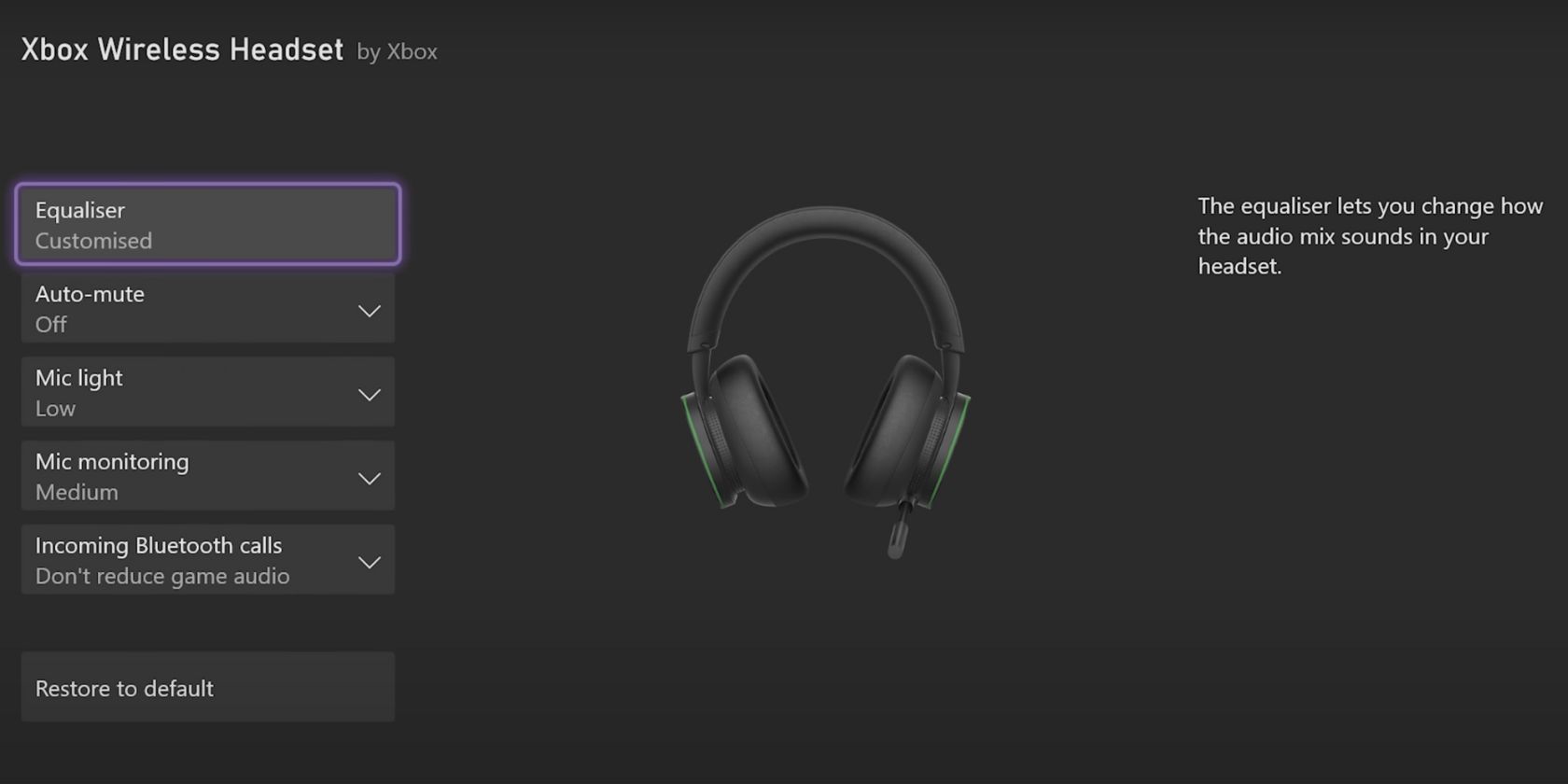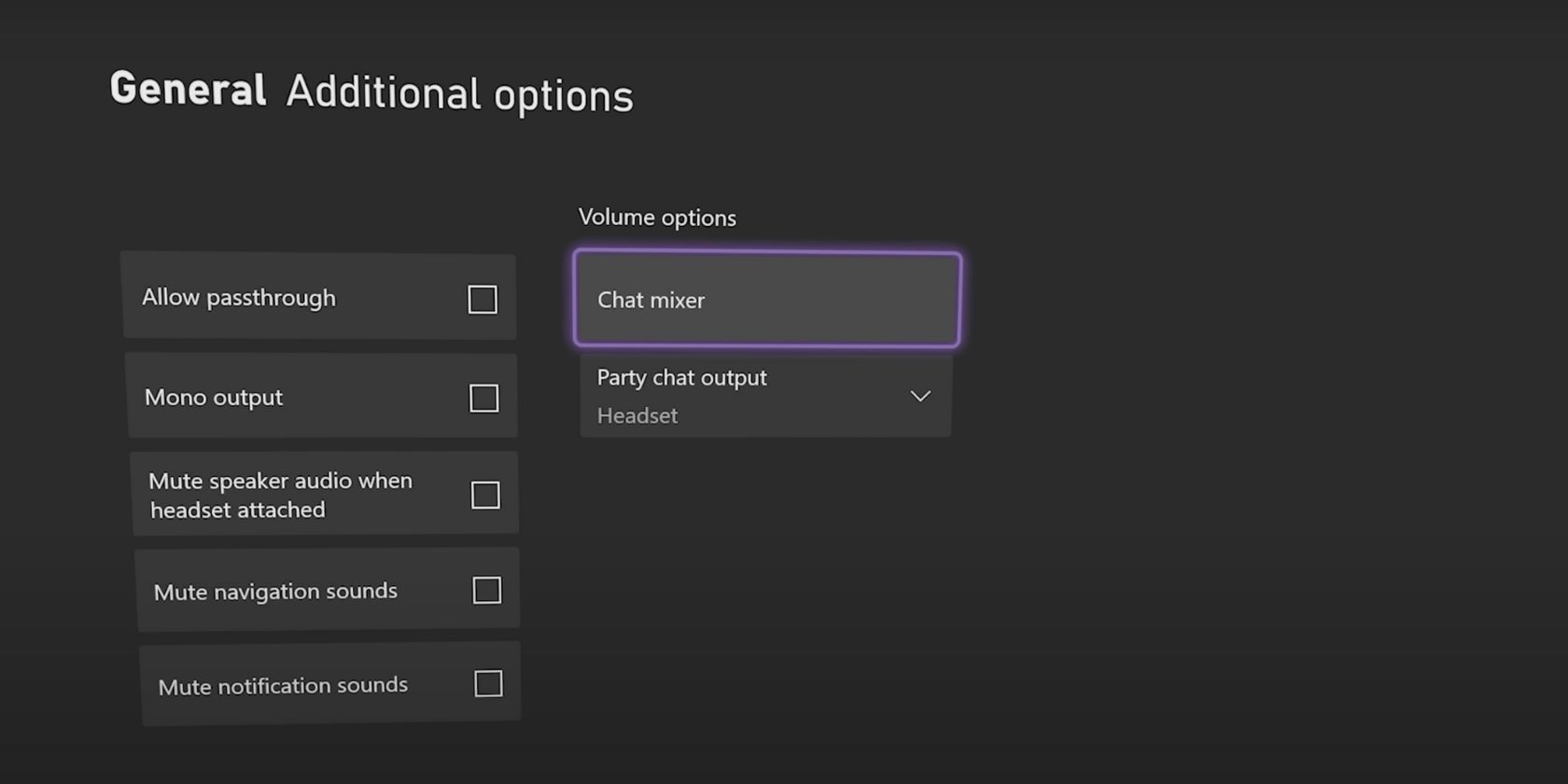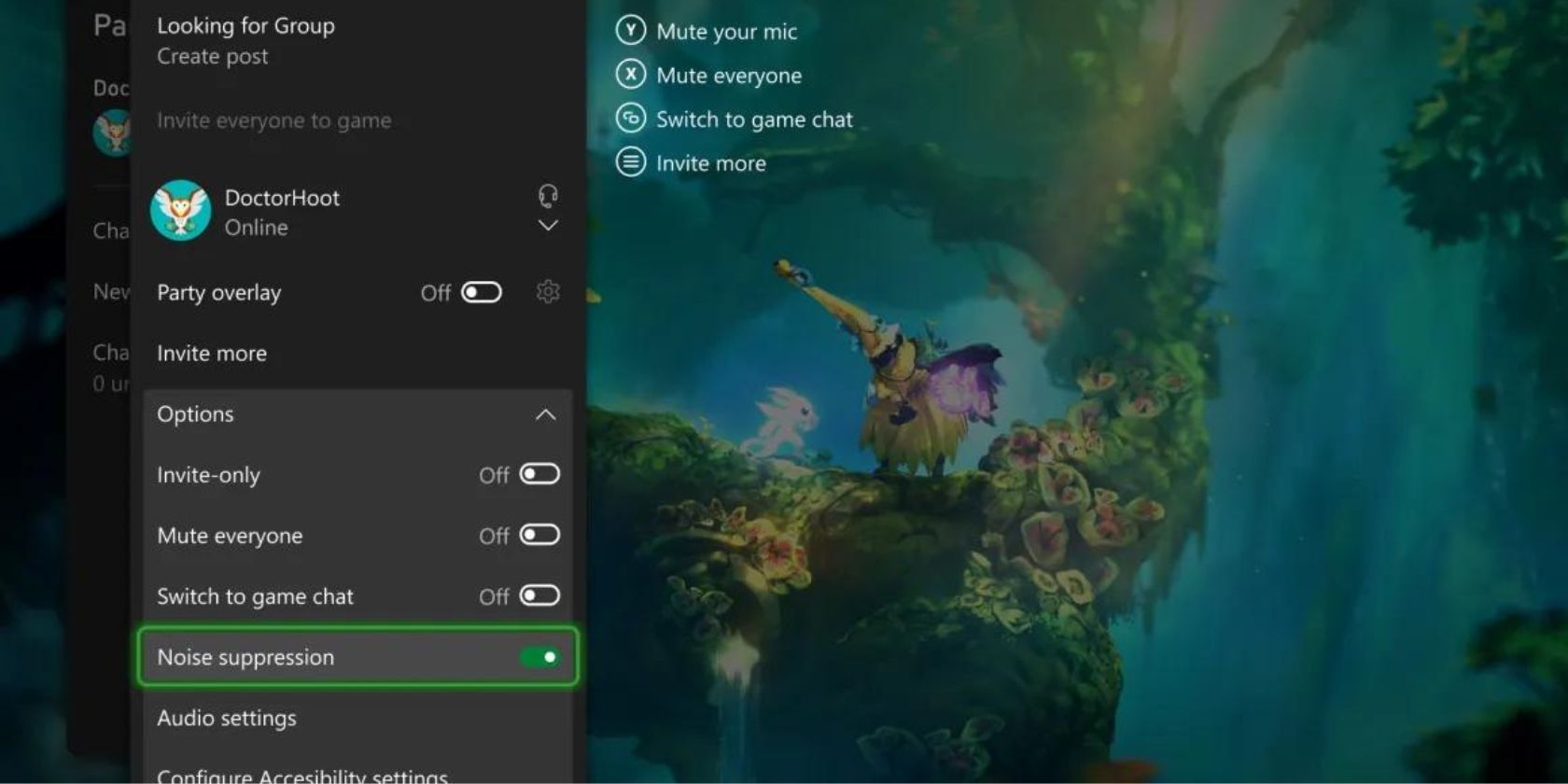Le son n’est pas la première chose qui vient à l’esprit lorsque l’on pense à ce qui fait la qualité d’une expérience de jeu, mais il joue un rôle essentiel. C’est le son qui crée le suspense et l’ambiance. Mais comme il fonctionne en arrière-plan, il est facile d’oublier son importance.
Si vous avez l’impression que la qualité du son laisse à désirer lorsque vous jouez sur votre Xbox Series X|S, il existe quelques paramètres que vous pouvez modifier pour améliorer radicalement la qualité du son de votre console.
1. Personnalisez vos paramètres audio
L’une des premières choses à faire lorsque vous recevez votre Xbox Series X|S est de régler les paramètres audio, afin de vous assurer que vous obtenez la qualité sonore qui vous convient. Toutes les options du menu Casque audio et Haut-parleur audio Les paramètres sont situationnels et peuvent être modifiés pour s’adapter à vos dispositifs d’accompagnement.
Vous pouvez bricoler vos paramètres audio en ouvrant votre écran de contrôle. Paramètresen sélectionnant Généralet se dirige vers Volume & ; sortie audio.
Paramètres audio du haut-parleur
Si vous écoutez simplement le son via les haut-parleurs de votre téléviseur, réglez votre son sur Stéréo non compressé. Si vous disposez d’un système de son surround, vous voudrez sélectionner l’une ou l’autre des options suivantes 5.1 non compressé ou 7.1 non compressé selon les capacités de votre système.
Le site Dolby Digital, Dolby Atmos pour le cinéma à domicile (HDMI uniquement)et le DTS:X pour le cinéma à domicile (HDMI uniquement) Les paramètres sont destinés à des systèmes audio spécifiques. Si vous ne disposez pas de l’un d’entre eux, il est préférable d’ignorer ces paramètres.
Paramètres audio du casque
Lorsque vous connectez votre casque à votre console ou que vous le branchez à la manette pour la première fois, il sera automatiquement réglé sur Stéréo non compressé. Ce réglage n’offre pas de son 3D ou spatial.
Windows Sonic pour les écouteurs est le paramètre de son 3D intégré à la console et fonctionne sur n’importe quel casque. C’est le réglage que vous voudrez privilégier, à moins que vous ne disposiez d’un abonnement Dolby Atmos ou DTS:X, bien sûr.
2. Utiliser le son spatial avec Dolby Atmos
Si vous avez déjà joué avec vos paramètres sonores, mais qu’aucune des options par défaut ne vous convient, vous pouvez envisager de passer au Dolby Atmos pour utiliser ces paramètres sur votre Xbox. Dolby Atmos se concentre sur le développement d’une technologie de son spatial à 360 degrés de haute technologie, mais cela a un coût.
Pour utiliser Dolby Atmos, vous devrez vous inscrire et payer un prix d’achat unique de 14,99 $. Cela ne conviendra pas à tout le monde, bien sûr, mais être capable d’entendre la direction exacte d’un son peut vous donner un avantage dans les jeux multijoueurs compétitifs. Si le son spatial est important pour vous, l’accès à un service comme Dolby Atmos est un moyen sûr d’améliorer votre expérience sonore.
3. Personnalisez vos écouteurs Mixeur audio
Si le son d’un casque compatible, tel que le casque sans fil Xbox, vous dérange, il peut être utile d’ajuster les niveaux dans le mixeur audio. App Accessoires Xbox. Ces paramètres vous donnent accès à l’égaliseur de votre casque, ce qui vous permet d’avoir un contrôle total sur votre son.
Vous pouvez également changer le Amplification des basses et sélectionnez si vous souhaitez que les appels Bluetooth entrants diminuent le volume de votre jeu ou non. Pour accéder à ces paramètres, appuyez sur le bouton Xbox de votre manette pour ouvrir la fenêtre de réglage des paramètres. Guide. Tête à Mes jeux et applications, sélectionnez Voir tous, presse Appspuis ouvrez Accessoires Xbox. Faites défiler jusqu’à votre casque, et appuyez sur Configurer.
4. Personnalisez votre Chat Mixer
Le chat vocal est l’une des parties les plus interactives du jeu et constitue un excellent moyen de socialiser avec vos amis. Mais il peut parfois être un peu distrayant, surtout si vous avez un type dans votre groupe d’amis qui est un peu trop passionné pendant le jeu.
La personnalisation de votre mélangeur de chat vous permet de contrôler le volume de votre chat vocal. Vous pouvez donc le baisser pour entendre le jeu plus clairement ou l’augmenter si vous voulez être complètement enveloppé par les plaisanteries de vos amis. Pour ouvrir votre mélangeur de chat, rendez-vous dans votre Volume et sortie audio paramètres, sélectionnez Options supplémentaireset appuyez sur Chat mixer.
5. Activez la suppression du bruit
Nous avons tous des vies bien remplies, et l’agitation ne s’arrête pas juste parce que vous avez mis votre casque pour jouer à des jeux vidéo avec vos amis. C’est là que la suppression du bruit s’avère utile.
Si vous vous sentez particulièrement distrait par le son des pleurs du bébé ou des aboiements du chien de votre ami qui envahissent votre casque, vous pouvez simplement activer la fonction Suppression du bruit et laissez votre Xbox filtrer le bruit de fond pour vous. Il suffit d’ouvrir le Guide, faites défiler jusqu’à Fêtes & chatset sélectionnez l’option Options pour l’activer. Suppression du bruit est l’une des fonctions essentielles que tout propriétaire de Xbox Series X|S devrait utiliser, en particulier si vous utilisez beaucoup le chat vocal.
Le son de votre Xbox n’a jamais été aussi bon
Le son est l’un des éléments qui donnent vie aux jeux vidéo, alors vérifiez les paramètres de votre Xbox Série X|S pour vous assurer qu’ils sont aussi bons que possible.
Si vous disposez depuis toujours d’un incroyable système de son surround qui est sous-utilisé, ou si vous écoutez vos amis grignoter leurs snacks de milieu de partie sans suppression du bruit, ces paramètres audio peuvent vous sauver la vie.